Win11系统怎么隐藏账户|Win11电脑中如何隐藏用户
来源:PE吧 作者:Bill 发布于:2022-04-13 17:19:36 浏览:1800
有些用户,可能会通过创建新账户来保存较为重要的文件,如果能将账户隐藏,就可以进一步避免被发现了,这篇文章是PE吧给大家带来的以Win11系统为例,隐藏账户方法。
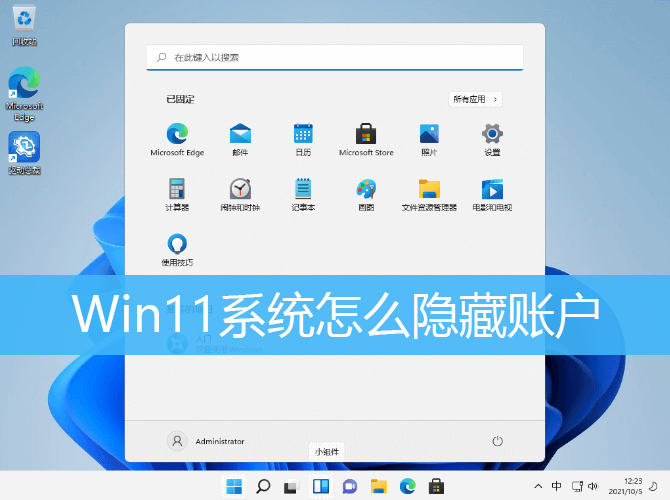
1、首先,右键Windows开始图标,然后选择运行;

2、运行窗口,输入 regedit 命令,按确定或回车,打开注册表;
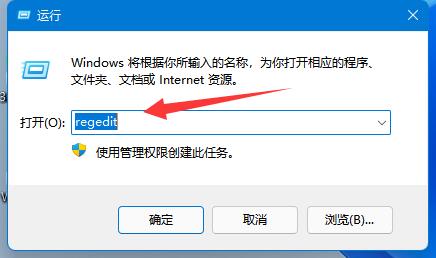
3、注册表编辑器窗口,依次展开到以下路径:
HKEY_LOCAL_MACHINE\SOFTWARE\Microsoft\Windows NT\CurrentVersion\Winlogon
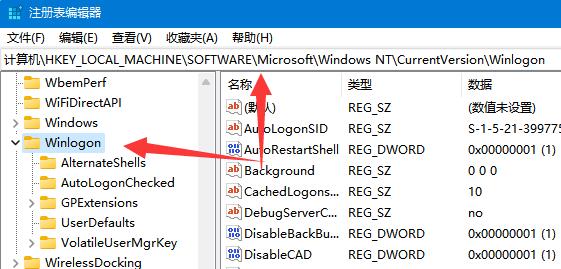
4、然后,右键Winlogon,打开的菜单项中,选择新建项,并命名为UserList;
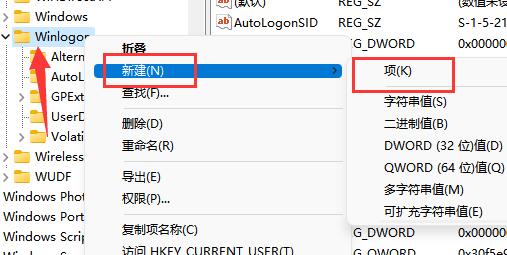
5、新建完成后,进入该项,在右边新建DWORD (32 位)值(D);
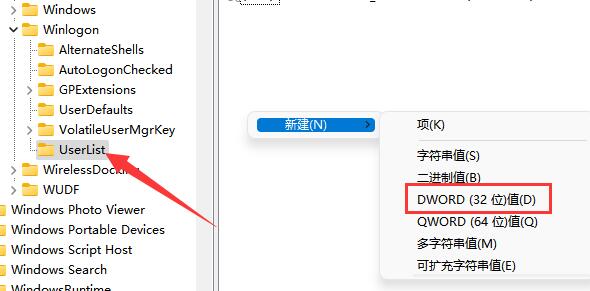
6、接着,将它改为想要隐藏的账户名称,并双击打开;
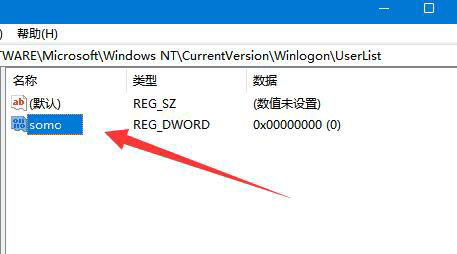
7、编辑 DWORD (32 位)值窗口,将数值数据修改为0,并点击确定,即可隐藏账户;
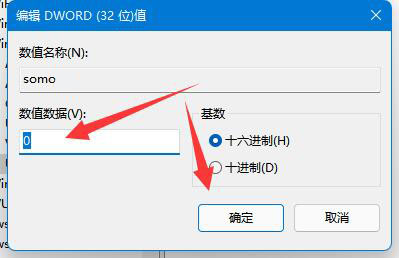
如果要重新显示,只要将最后的数值改为1即可。
以上就是Win11系统怎么隐藏账户|Win11电脑中如何隐藏用户文章,如果大家也遇到了这样的问题,可以按照这篇文章的方法教程进行操作。要想了解更多Windows资讯,请继续关注PE吧。



